©Dmitry Gaich 2020
Все действия, описанные ниже, требуют определённых навыков, просьба ни в коем случае не приступать к оным без полного бэкапа во избежание потери работоспособности телефона и его данных.
1. Рут-доступ.
Если у Вас нет рута, нечего даже начинать борьбу с расходом заряда. Без рута телефоном управляете не Вы, а Google, Samsung, LG, Sony иже с ними.
2. Google
Google – основная причина ухудшения энергопотребления, поэтому агрессивные гугловские приложения по возможности нужно менять на аналоги, а лучше полностью отключить ресиверы google.service framework и сервисов Google Play. Здесь я описываю мои действия в данном направлении. Вкратце — устанавливаем Xposed Framework, платную Greenify и усыпляем Google Service Framework и сервисы Google Play, а в Autorun manager или My Android Tools отключаем все ресиверы этих приложений. Можно в том же My Android Tools отключить ряд служб вышеупомянутых приложений.
Google Now тоже рекомендую не включать, достаточно пользоваться обычным поиском. Из Google необходимо оставить PLay Store — он прекрасно работает при отключении вышеупомянутых служб или ресиверов.
3. Автозапуск
Куча приложений пытается запуститься сразу с включением телефона, хотя Вам это не нужно. Есть простые программы, типа Startup Manager, в которых Вы можете исключать и добавлять приложения, запускаемые при загрузке. Есть более продвинутые приложения, такие как Autorun Manager, там можно отключить различные функции, связанные с запуском и работой приложений или вообще удалить или же заморозить различные приложения, включая системные. Можно также усыплять приложения такими программами, как, например, Greenify. Есть программы типа AppOps, там можно отключить автозагрузку, можно это сделать и в SD Maid.
На новых андроидах бывает настройка в пункте «Батарея» — автозапуск, или запуск приложений. Там можно отключить ненужное, чтоб не запускалось само и не висело в фоне.
4. Медиа
Сканер медиа может нанести очень серьёзный урон батарее.
Во-первых, стоит поставить приложение Rescan Media Root и запускать его после загрузки телефона (для удобства можно использовать вышеупомянутый Startup Manager, поместив программу в автозагрузку и забыв о ручном запуске). Приложение, правда, давно не обновлялось и его эффективность спорна, но на сердце становится немного спокойней.
Во-вторых, пустые файлы .nomedia, помещённые в папку с медиафайлами, не дают сканеру медиа рыться в данном месте. Но это работает, только если Вы используете проигрыватели, которые имеют встроенный сканер (Poweramp, Dice player). Если же используются вещи типа Google Music, то они не смогут увидеть медиа в папке, в которой имеется файл .nomedia, и, соответственно, воспроизвести что-либо.
При использовании Poweramp также надо соблюсти некоторые условности для снижения энергопотребления – отключить автоматическое сканирование, поместить музыку в одну папку, которую указать в настройках и сканировать вручную (естественно, с вышеуказанным файлом .nomedia). Кроме того, в настройках гарнитуры отключить воспроизведение и паузу при подключении/отключении наушников. Кстати, такие параметры в некоторых прошивках имеются и в настройках системы.
Да, некоторым помогает процедура «настройки»-«приложения»-«хранилище мультимедиа»-«очистить кэш/удалить данные».
5. Синхронизация и обновления
Нет необходимости держать данные параметры постоянно включёнными, где возможно, надо устанавливать более длинные интервалы, или обновлять и синхронизировать вручную. Некоторые приложения отправляют данные в Google Analytics, это также нужно отключить. Программам же, не имеющих настроек отключения или регулировки времени обновлений, можно вовсе запретить выход в интернет. Есть куча файрволлов, я, например, использую модуль XPrivacy для Xposed. Тесты показали, что только он может ПОЛНОСТЬЮ перекрыть программе доступ в сеть.
На последних версиях Андроид в сетевых настройках можно найти пункт «сетевые приложения», где можно запретить особо обнаглевшим выход в интернет.
6. Местоположение
Отключите как GPS, так и определение по сетям, включайте при необходимости. Отключите отправку данных о местоположении в настройках Google (скрины настроек можно посмотреть здесь). Можно вообще удалить/заморозить networklocation.apk.
В дополнительных настройках местоположения бывает пункт «Использовать сети WiFi для определения местоположения». Так вот, при этой настройке поиск сетей WiFi будут задействован, даже если сама WiFi выключена, что, саму точность определения повысит едва ли, но, естественно, скажется на расходе батареи.
9. Звуки
Отключите звуки клавиш, вибрацию при касании экрана, загрузке и так далее.
10. Яркость экрана
Яркость лучше установить на минимум, но для меня, допустим, это не подходит, я постоянно пользуюсь телефоном как на улице, так и в помещении, поэтому приходится использовать автояркость.
Обои и темы лучше использовать тёмные, белый текст на чёрном, вроде как, меньше губителен для заряда, чем чёрный на белом.
11. Программы
Как я уже описал выше, не стоит пользоваться программами от Google, но есть и другие, потребляющие заряд – Facebook, различного рода виджеты с HD графикой, часы с секундными стрелками, живые обои, приложения, использующие push-уведомления, датчики и многое другое. Так, например, не стоит в Chrome в настройках для разработчиков ставить галочку «листать наклоном» — задействуется датчик и до свидания, заряд.
И что бы Вам не говорили, что Андроид сам завершает неиспользуемые программы, лучше выходите из них через кнопку «выход» (где имеется), или «назад», или закройте их сами, очистив окно недавних приложений.
12. Батарея
Зачастую, причина жора — банально вышедший из строя аккумулятор. Проверить его можно по способу, рекомендованному tester99 в теме «Энергопотребление (автономность) Samsung Galaxy S IV».
Кроме программного решения проблем с экономией важно учитывать и сами свойства батареи. Подробную инструкцию по продлению жизни батареи даёт code.master под спойлером ниже, (однако, многие считают, что подобные рекомендации были актуальны для Ni-Cd аккумуляторов и для Li-Ion, полная разрядка (до 0) это главное зло и фактор, сильно влияющий на сокращение жизненного цикла батареи. Но мне, например, напротив, данная инструкция всегда помогала увеличить жизнь батареи на разных телефонах с Li-İon аккумуляторами, так что решайте сами:
«Я пользуюсь телефоном до полного разряда, чтобы он сам выключился при достижении критического уровня. Но дальше не включаю на зарядку, а ещё сильнее разряжаю батарею. Как я это делаю?
Можно двумя способами — не вынимая батарею из телефона (не самый эффективный способ, но более удобный и безопасный) и второй способ — вытащить батарею из телефона, поставить её в зарядное устройство «жабка», чтобы контакты жабки соединились с плюсом-минусом батареи, и к контактам жабки подключить лампочку маленькую, на 12 вольт. Или на 6 вольт, но лучше на 12, потому что чем медленнее будет идти процесс разряда батареи, тем лучше, например лампочка 3,5 вольта быстро посадит батарею.
ВАЖНЫЙ МОМЕНТ!У различных производителей разный подход к управлению зарядом разрядом батареи. Большинство современных производителей конструирует батарею так, что во время критического разряда она просто перестаёт подавать напряжение на контакты, как будто внутри батареи ничего нет. При таком подходе если ты подключишь лампочку к батарее, ты разрядишь её как раз до того момента что тебе надо — до полного допустимого разряда. После этого отключаете провода и лампочку и ставите «жабку» с батареей в розетку — всё, заряд пошёл.
Только учтите, одни жабки умеют определять автоматически полярность, другие не умеют, поэтому перед тем как начать разряжать лампочкой батарею — выставьте полярность. На жабке при правильном подлючении должна гореть зелёная или красная лампочка — смотрите в инструкции к жабке. Если же жабка не умеет автоматом определять полярность и Вы её перепутаете, то при подключении к розетке пойдёт либо дальнейший разряд батареи, либо что-то нехорошее, что убьёт батарею, будьте осторожны.
В общем, если полярность выставлена правильно и лампочка потухла — сразу ставьте на зарядку и пусть батарея полностью зарядится, на жабке это займёт может и всю ночь. Потом я советую, сняв батарею с жабки, не сразу ставить её в телефон, а дать ей полежать, хотя бы часик — если конечно есть такая возможность. Если нет — можно сразу ставить в телефон. Если батарея полежит — электрохимические процессы в ней устаканятся, и она будет дольше держать. А если сняв с зарядки, сразу поставить её в телефон, то будет эффект такой, что батарея тёплая чуть от заряда, и сразу же начала использоваться, это для неё хуже, ей нужно чуть отдохнуть.
Второй случай — контроллер батареи не умеет автоматически отключать батарею от источника нагрузки при критическом заряде, в этом случае лампочкой можно убить батарею, если позволить ей разрядиться ниже порогового уровня.
Как определить, что батарея сама не отключается? Подключив лампочку, Вы будете видеть, что она со временем всё тусклее и тусклее светится, но не тухнет резко — вот это тот случай когда контроллер не умеет отключать автоматически, что свойственно для многих китайских батарей. Что я могу порекомендовать в этом случае? Если есть тестер, можно лампочкой разрядить батарею до уровня 2,7 Вольт — это будет безопасно, я разряжаю даже до уровня 2,4 вольта, но Вы не рискуйте.
Либо второй способ, о котором я писал вначале (не вытягивая батарею из телефона). Этот способ простой. Когда остается совсем уже мало заряда батареи, но телефон ещё работает (например осталось 5%), выключайте телефон, после этого зайдите в режим рекавери. Или зайдите хоть куда нибудь, хоть в FlashMode, хоть в BootLoader, или режим FastBoot, чтобы телефон свидетельствовал о том, что он включён — например, будет надпись о готовности к перепрошивке, или будет запущен режим рекавери. И всё — после этого оставьте телефон включенным, он будет лежать и работать до тех пор, когда батарея дойдёт до критического значения и потухнет сама, или потухнет телефон. После этого вытаскивайте батарею и заряжайте жабкой (не забывайте про полярность) или же подключайте телефон к зарядному устройству, только не включайте его, пусть заряжается в выключенном состоянии — так будет заряжаться дольше, но надёжнее. И таким способом сделайте несколько циклов заряда-разряда — например, сделайте так 5-7 раз. После этих процедур Вы ощутите, как батарея станет заметно дольше держать заряд, что превзойдёт любые сражения с вэйклоками.
ВАЖНО! При заряде батареи хоть жабкой, хоть телефонной зарядкой, не нужно пытаться отключать от зарядки и подключать её сразу снова, типа для более сильного дозаряда, потому что литиевые батареи не любят режима перезаряда, они после такого будут действительно чуть дольше держать заряд, но служить будут гораздо меньше.
Кроме всего этого, я сделал ещё вывод о том, что система Андроид как-то замеряет уровни разряда и заряда батареи, и если, к примеру, часто подзаряжать телефон, который не полностью разряжен, а например только до 20%, то со временем телефон начнёт путаться и показывать сбивчивые показания уровня заряда и разряда, да и сам контроллер батареи может столкнуться с «эффектом памяти». В электротехнике эффектом памяти называют эффект, когда Вы разряжаете батарею примерно до 20%, потом подключаете к зарядке, заряжаете на 100%, и потом вроде бы она должна разрядиться до 0, но батарея как бы думает, что уже изначально заряжалась с 0 а не с 20%, поэтому, дойдя до уровня в 20%, она будет считать, что уже полностью разряжена (так кстати может считать и система Андроид), вот поэтому так важно делать весь этот процесс калибровки, о котором я написал выше.
Это помогает мне продлить заряд аккумулятора, причём очень неплохо. На самом деле эффект памяти был справедлив для никель-кадмиевых батарей, или никель-магниевых, а мол литий-ионные этого эффекта не имеют, но на самом деле это не так. Эффект памяти присутствует и на этих батареях, хоть и не так выражено».
13. Рекомендую
-В тонкостях разобраться с расходом батареи поможет и другая программа, GSAM Battery Monitor.
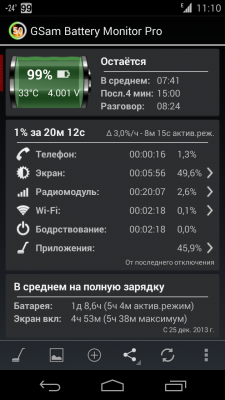
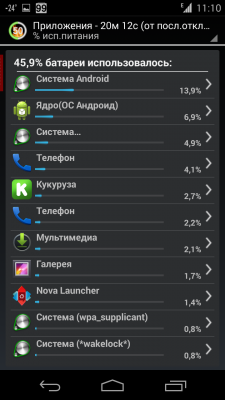
Немного другим способом она анализирует причины жора, но имеется куча опций, в BBS недоступных.
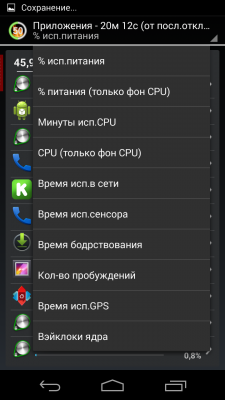
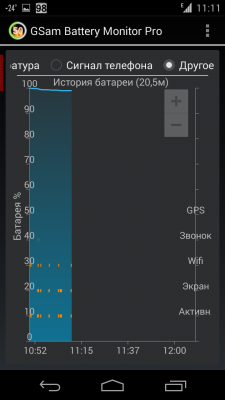
Где-то она, может, повторит данные BBS (количество пробуждений, например, равнозначно сигналам в BBS, вэйклоки ядра тоже можно вывести отдельно), но где-то даст более понятное разъяснение. Так, например, можно вывести на отдельный экран всё бодрствование, а не рыскать по дампу BBS и выделять причины.
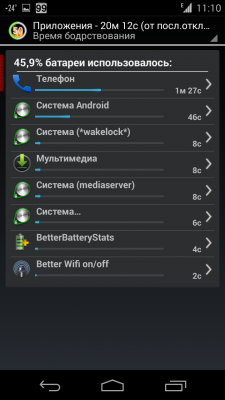
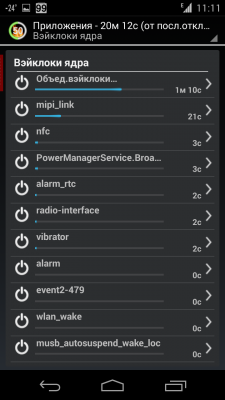
Каждое приложение можно рассмотреть отдельно и увидеть, какие процессы оно активировало.
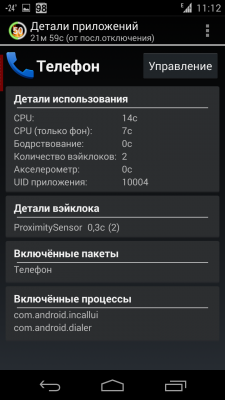
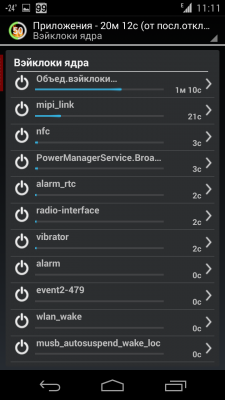
В общем, если есть желание разобраться, то эта программа никоим образом не помешает BBS, а только дополнит и поможет. Тем более, что и её я официально перевожу и знания английского для использования этого приложения не нужно.
— Абсолютно необходимая программа — My Android Tools — можно и ресиверы отключить, и службы, и приложения заморозить.
— Из великого множества программ, производящих очистку системы от мусора, рекомендую SD Maid, молча выполняет своё предназначение, не пробуждая и не расходуя заряд телефона в других случаях. Естественно, будьте аккуратны, чтобы не удалить что-нибудь нужное (всё настраивается), мой перевод помощи по программе здесь. Без рута, правда, она работает не в полную силу и медленно. Рекомендую самому руками через менеджер файлов залезть в папки, к примеру, мессенджеров и почистить там старые медиа.
— Trickster MOD — программа для тонкой настройки ядра, поможет снизить энергопотребление посредством изменения параметров даже на стоке (даже если чуть-чуть понизить верхний диапазон частот, экономия уже будет). Перевожу на текущем этапе опять же я.
— AppOps — если в прошивке нет операций в приложениях, можно использовать эту программу (или модуль для Xposed) для отключения разрешений.
— Много полезной информации по энергосбережению можно подчерпнуть и у tester99, в частности, здесь.
— Собственно, базовые основы можно глянуть тут.
— Кого интересует новый инструмент в Андроид 4.4 -статистика процессов, здесь можно с ним познакомиться.
— Описание комплексного подхода к проблеме энергосбережения на примере одного телефона.
— Кардинальный вариант решения всех проблем — пример.

